Adobe PDF Reader เป็นโปรแกรมอ่าน PDF ที่มีชื่อเสียงและใช้กันอย่างแพร่หลาย เครื่องมือมากมายสำหรับการแก้ไข PDF การแปลง การสร้าง การรวม การแยก ฯลฯ ที่ Adobe Acrobat จัดเตรียมไว้ให้ ทำให้ Adobe PDF Reader เป็นโปรแกรมที่ดีที่สุดในโลก ในโพสต์นี้ คุณจะไม่เพียงแต่เรียนรู้วิธีรวมไฟล์ PDF กับ Adobe PDF Reader แต่ยังได้เรียนรู้วิธีรวมไฟล์ PDF อย่างรวดเร็วโดยใช้เครื่องมือแก้ไข PDF ระดับมืออาชีพ - Adobe Acrobat DC สุดท้ายนี้ คุณจะเข้าใจอย่างถี่ถ้วนว่าเหตุใดเครื่องมือ PDF ออนไลน์ฟรีนี้จึงมีคุณสมบัติเป็นทางเลือกแทน Adobe ด้วยการแนะนำคุณลักษณะอันทรงพลังของ EasePDF ผ่านการแนะนำคุณลักษณะอันทรงพลังของ EasePDF
สารบัญ
ส่วนที่ 1. คู่มือฉบับสมบูรณ์ในการรวมไฟล์ PDF ใน Adobe Reader
ส่วนที่ 2. วิธีรวม PDFs โดยใช้ Adobe Acrobat DC
ส่วนที่ 3. ทางเลือกสำหรับ Adobe เพื่อรวม PDFs ได้อย่างอิสระบนอุปกรณ์ทั้งหมด
ส่วนที่ 1. คู่มือฉบับสมบูรณ์ในการรวมไฟล์ PDF ใน Adobe Reader
Adobe Reader เป็นโปรแกรมอ่าน PDF ที่บุกเบิกซึ่งรองรับการดู พิมพ์ และจัดการไฟล์ PDF มันทำงานได้ดีบน Windows, Mac และอุปกรณ์มือถือและให้ประสบการณ์การรับชมที่เสถียรและราบรื่นมากซึ่งทำให้มั่นใจได้ว่ามีผู้ใช้ที่ภักดีจำนวนมาก
ในการรวมไฟล์ PDF ใน Adobe Reader ก่อนอื่น คุณต้องดาวน์โหลดและติดตั้ง Adobe PDF Reader ฟรี โปรดทราบว่าเครื่องมือ "ผสาน PDF" มีเฉพาะใน Adobe Acrobat Pro DC ซึ่งเป็นบริการแบบชำระเงิน แต่เราสามารถลงทะเบียนผ่าน Adobe PDF Reader เพื่อทดลองใช้งานฟรี 7 วัน ทำตามขั้นตอนด้านล่างและเรียนรู้วิธีรวมไฟล์ PDF
ขั้นตอนที่ 1. เปิด Adobe PDF Reader และเลือก "รวมไฟล์" จากเมนู "เครื่องมือ"
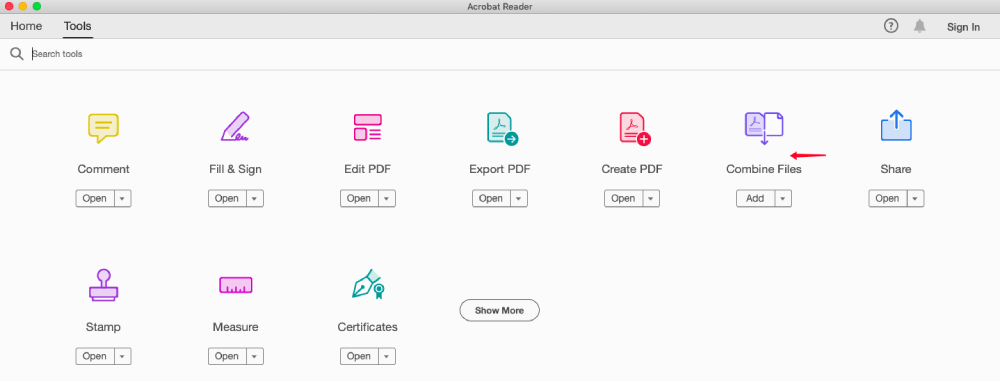
ขั้นตอนที่ 2 Adobe จะนำคุณไปยังหน้าราคาของ Adobe Acrobat Pro DC คุณสามารถสมัครสมาชิกหากต้องการ หรือเพียงแค่เลือก "ทดลองใช้ฟรี" เพื่อให้งานการรวมของคุณเสร็จสิ้น ที่นี่ คุณต้องกรอกหมายเลขบัตรเครดิต/เดบิต ชื่อ ที่อยู่สำหรับเรียกเก็บเงิน ฯลฯ ให้เสร็จสิ้น ไม่ว่าคุณจะต้องการเป็นสมาชิกแบบชำระเงินแบบพรีเมียมหรือเพียงแค่ทดลองใช้งานฟรีเป็นเวลาเจ็ดวัน
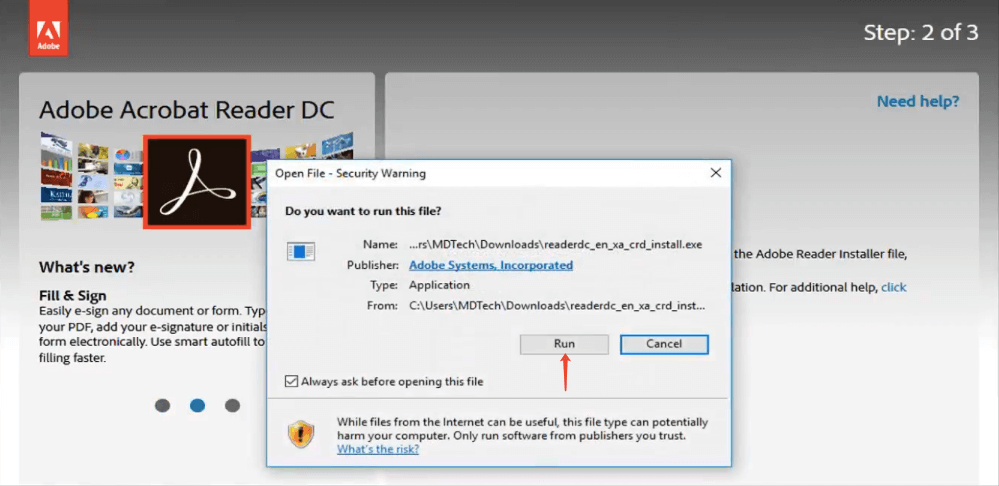
ขั้นตอนที่ 3 หลังจากกระบวนการสมัครสมาชิกของคุณเสร็จสิ้น คุณสามารถเริ่มรวมไฟล์ PDF ได้ คลิกเครื่องมือ "รวม PDF" เพื่อเปิดการควบรวมกิจการ จากนั้นเลือก "เพิ่มไฟล์" เพื่อเพิ่มไฟล์ PDF บนคอมพิวเตอร์ของคุณที่คุณต้องการรวม คุณสามารถเปิดกล่องโต้ตอบ "ตัวเลือก" เพื่อกำหนดขนาดไฟล์เอาต์พุต ประเภทไฟล์ และค่ากำหนดอื่นๆ ได้ เมื่อคุณตั้งค่าเสร็จแล้ว ให้คลิก "รวมไฟล์" เพื่อเริ่มการรวมไฟล์ PDF ของคุณ

ขั้นตอนที่ 4 PDF ที่ผสานจะเปิดขึ้นโดยอัตโนมัติใน Adobe Reader สุดท้าย ไปที่ตัวเลือก "ไฟล์" ที่มุมซ้ายบนและเลือก "บันทึกเป็น" เพื่อบันทึกลงในคอมพิวเตอร์ของคุณ
ส่วนที่ 2. วิธีรวม PDFs โดยใช้ Adobe Acrobat DC
Adobe Acrobat DC ซึ่งพัฒนาโดย Adobe เป็นชุดซอฟต์แวร์ประมวลผล PDF ที่สามารถใช้อ่าน แก้ไข จัดการและแชร์เอกสาร PDF ได้ เมื่อเปรียบเทียบกับ Adobe Reader จะรวมเครื่องมือที่มีประโยชน์มากกว่าไว้ด้วยกัน และคุณสามารถใช้เครื่องมือเหล่านี้เพื่อแก้ไขไฟล์ PDF ของคุณได้โดยตรงโดยไม่ต้องดาวน์โหลดเพิ่มเติม อย่างไรก็ตาม คุณยังคงต้องมีขั้นตอนการสมัครสมาชิกก่อนที่จะดาวน์โหลด ซึ่งเหมือนกับสิ่งที่คุณทำในการดาวน์โหลด Adobe Reader
หลังจากขั้นตอนการดาวน์โหลดและการติดตั้งของคุณเสร็จสิ้นแล้ว คุณสามารถทำตามขั้นตอนต่อไปนี้เพื่อรวมไฟล์ PDF ได้
ขั้นตอนที่ 1 คลิกที่แท็บ "เครื่องมือ" เพื่อเปิดรายการเครื่องมือแก้ไข PDF จากนั้นเลือก "รวมไฟล์"
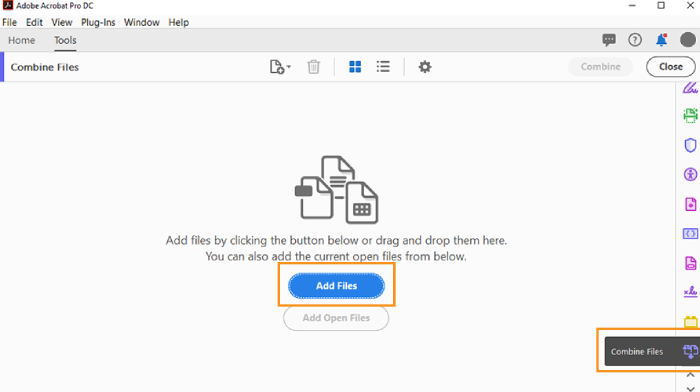
ขั้นตอนที่ 2 คุณสามารถคลิก "เพิ่มไฟล์" เพื่อเลือกไฟล์ PDF สองไฟล์ขึ้นไปในแต่ละครั้ง หรือคุณสามารถลากและวางไฟล์ที่คุณต้องการรวมได้อย่างง่ายดาย
สิ่งที่คุณประทับใจมากที่สุดอาจเป็นฟีเจอร์ที่รองรับการผสานหลายไฟล์รวมถึง Word, Excel, PowerPoint หรือรูปภาพ ทั้งหมดจะถูกรวมเป็นไฟล์ PDF
ขั้นตอนที่ 3 เช่นเดียวกับที่คุณทำเพื่อรวมไฟล์ PDF ใน Adobe Reader หากคุณมีหน้า PDF สองหน้าขึ้นไปในแต่ละไฟล์ PDF คุณสามารถปรับลำดับหรือลบหน้า PDF ก่อนกระบวนการรวมกันขั้นสุดท้ายโดยการคลิกและลากอย่างง่ายดาย
ขั้นตอนที่ 4 เมื่อคุณตรวจสอบว่าไฟล์ PDF ทั้งหมดอยู่ในตำแหน่งที่ถูกต้อง ให้คลิกปุ่ม "รวม" บนแถบเครื่องมือ จะใช้เวลาไม่กี่วินาทีเป็นนาทีขึ้นอยู่กับขนาดไฟล์ที่คุณต้องการรวม สุดท้าย บันทึกไฟล์ที่ผสานสำเร็จลงในคอมพิวเตอร์ของคุณ
ส่วนที่ 3. ทางเลือกสำหรับ Adobe เพื่อรวม PDFs ได้อย่างอิสระบนอุปกรณ์ทั้งหมด
EasePDF เป็นเครื่องมือแก้ไข PDF ออนไลน์ที่รวมทุกอย่างซึ่งรองรับการแก้ไข ผสาน บีบอัด และแยกไฟล์ PDF ได้อย่างอิสระ อินเทอร์เฟซที่กระชับและชัดเจนจะไม่ทำให้คุณหลงทาง ไม่ว่าคุณต้องการจัดระเบียบใหม่ หมุน ลบ หรือรวมไฟล์ PDF ที่นี่ คุณก็กลายเป็นผู้เชี่ยวชาญได้ในเวลาไม่กี่นาที นอกจากนี้ยังทำงานได้ดีในการแปลงจากและไปยัง PDF รวมทั้ง Word, Excel, PPT, HTML และ JPG สิ่งที่ทำให้คุ้มค่าคือมีการเข้ารหัส SSL แบบ 256 บิตที่แข็งแกร่ง ซึ่งทำให้มั่นใจได้ว่าไฟล์ทั้งหมดที่อัปโหลดจะได้รับการปกป้องอย่างดี ต่อไปนี้ คุณจะรู้วิธีใช้การควบรวม PDF อันทรงพลังนี้เพื่อรวมไฟล์ pdf โดยไม่ต้องใช้ Acrobat
ขั้นตอนที่ 1 คลิก "ผสาน PDF" บนอินเทอร์เฟซหลักหรือแถบเครื่องมือ

ขั้นตอนที่ 2 ในหน้านี้ คุณสามารถเลือกที่จะคลิก "เพิ่มไฟล์" และอัปโหลดไฟล์ PDF เป้าหมายของคุณจากคอมพิวเตอร์ของคุณ นอกจากนี้ คุณได้รับอนุญาตให้อัปโหลดไฟล์ที่เกี่ยวข้องจาก GoogleDrive, Dropbox, OneDrive หรือ URL รองรับคุณสมบัติการลากและวางอย่างง่ายเช่นกัน

ขั้นตอนที่ 3 เมื่อคุณอัปโหลดไฟล์ PDF ทั้งหมดที่คุณต้องการรวมแล้ว คุณสามารถปรับลำดับของแต่ละไฟล์เป็นหน่วยได้ ที่สำคัญกว่านั้น คุณยังสามารถเปลี่ยนเป็น "โหมดเพจ" ได้ด้วย ที่นี่จะแสดงหน้า PDF แต่ละหน้าเพื่อให้คุณจัดเรียงใหม่ หมุน ลบและปรับเปลี่ยน หากคุณไม่แน่ใจเกี่ยวกับเนื้อหาของหน้า PDF แต่ละหน้า เพียงคลิกเพื่อขยาย

ขั้นตอนที่ 4 ในที่สุด คลิก "ผสาน PDF" เพื่อรับไฟล์ PDF ที่ผสานของคุณอย่างรวดเร็ว
จากการแนะนำข้างต้น คุณจะสังเกตเห็นได้ชัดเจนว่าการใช้ EasePDF Online PDF Merger เพื่อรวมไฟล์ PDF นั้นง่ายและสะดวกเพียงใด Adobe ในฐานะโปรแกรมแก้ไข PDF ระดับมืออาชีพจะช่วยให้คุณได้สัมผัสกับเครื่องมือแก้ไข PDF ที่ทรงพลังมากมาย แต่คุณอาจไม่พอใจเมื่อการทดลองใช้ฟรี 7 วันสิ้นสุดลง หากคุณต้องการใช้งานแบบรายเดือนหรือรายปี คุณจะต้องจ่ายในราคาที่ค่อนข้างแพง อย่างไรก็ตาม EasePDF เป็นเครื่องมือประมวลผล PDF ที่ใช้งานได้ฟรีในทุกอุปกรณ์ ซึ่งทำให้นี่เป็นทางเลือกแรกของคุณอย่างแน่นอน หากคุณมีเคล็ดลับ ประสบการณ์ หรือข้อเสนอแนะอื่น ๆ สำหรับการปรับปรุง โปรดอย่าลังเลที่จะแบ่งปันกับเรา
บทความนี้เป็นประโยชน์หรือไม่?
ใช่ หรือ ไม่
























Comment
เป็นคนแรกที่แสดงความคิดเห็น??
สวัสดีแหล่งข้อมูลนี้ยังไม่มีความคิดเห็นใด ๆ คุณต้องการแชร์ความคิดเห็นของคุณตอนนี้หรือไม่?
กรุณาใส่ความคิดเห็น
กรุณากรอกชื่อของคุณ
กรุณาใส่ที่อยู่อีเมลที่ถูกต้อง
ขอบคุณสำหรับความคิดเห็นของคุณ
เราขอขอบคุณอย่างจริงใจสำหรับความคิดเห็นของคุณและพวกเขามีประโยชน์จริง ๆ สำหรับเรา ถ้าคุณชอบ EasePDF ให้แชร์กับเพื่อนของคุณ.
หุ้น